フローティングウィンドウは、アプリを全画面で表示するのではなく、他のアプリの上に小さな窓として重ねて表示して、通常の操作ができます。この小窓は、画面上どこへでも移動できて、また、隠すこともできます。
目次
1.アプリをフローティングウィンドウで開く方法
そのアプリをフローティングウィンドウで開く方法は、いろいろと用意されています。
1)最近のタスク画面で、3ドットボタンをタップして「フローティング...」をタップする
「最近のタスク」画面を開いて、アプリ名の右横の3ドットボタンをタップして表示される「フローティング...」をタップすると、そのアプリを最小化(ミニウィンドウ)で開くことができます。
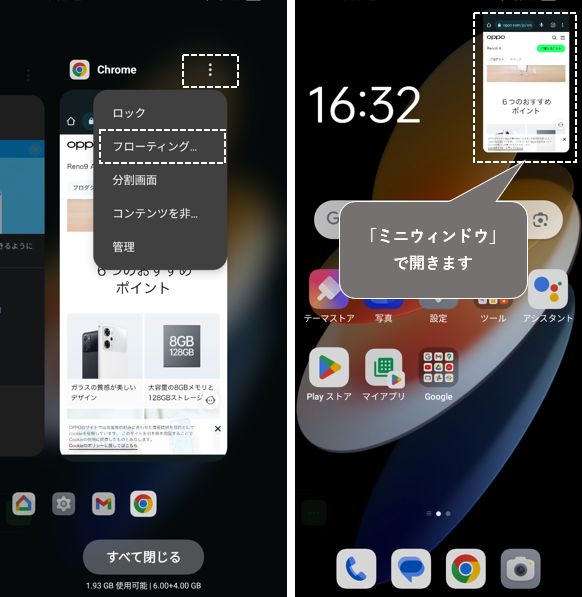
2)画面外下から上方向にスワイプして、指を離す
ジェスチャーナビゲーションを採用していて、かつ、そのアプリが「フローティングウィンドウ」機能に対応している場合は、画面外下から上方向にスワイプして「フローティングウィンドウ」⇒「指を離してください」と表示されたときにリリースすると、最小化(ミニウィンドウ)で開くことができます。
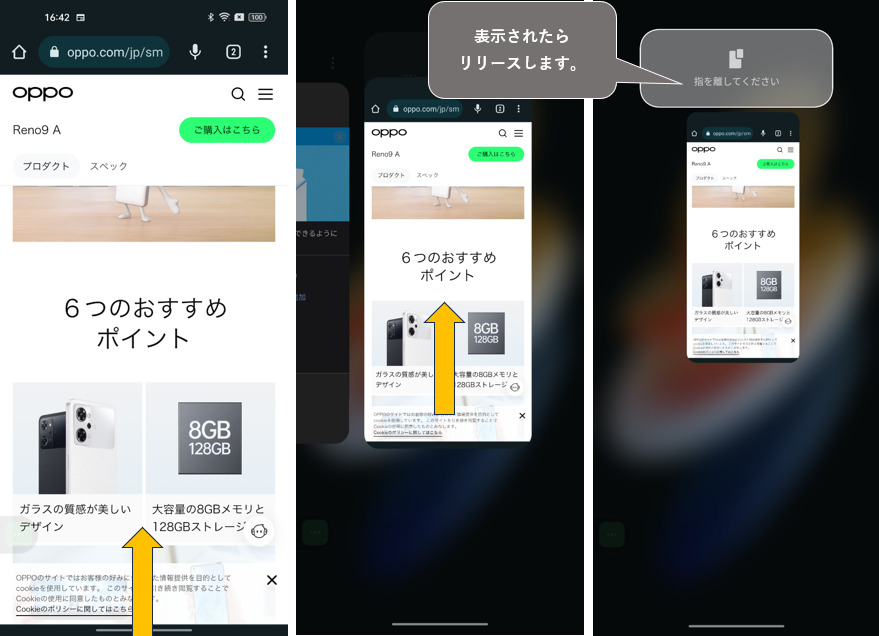
3)「スマートサイドバー」のアプリアイコンをタップする
「スマートサイドバー」のパネルを開いて、(フローティングウィンドウ機能に対応した)アプリアイコンをタップすると、そのアプリをフローティングウィンドウで開くことができます。
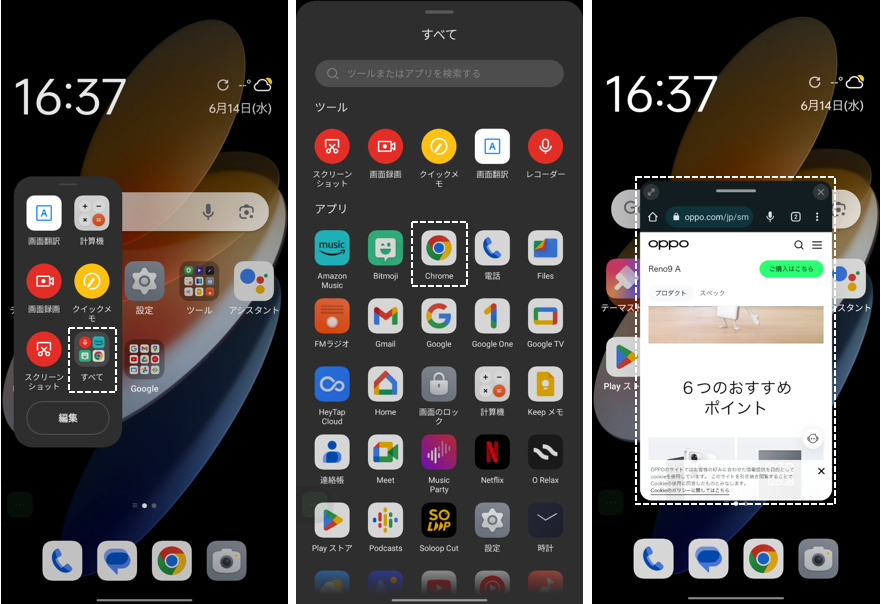
4)画面分割モードからバーをドラッグ&ドロップする
画面分割モードで、2つのアプリを同時に表示しているときに、そのアプリの上側あるバーをドラッグして、アプリアイコンの表示に変わったときにリリースすると、フローティングウィンドウになります。
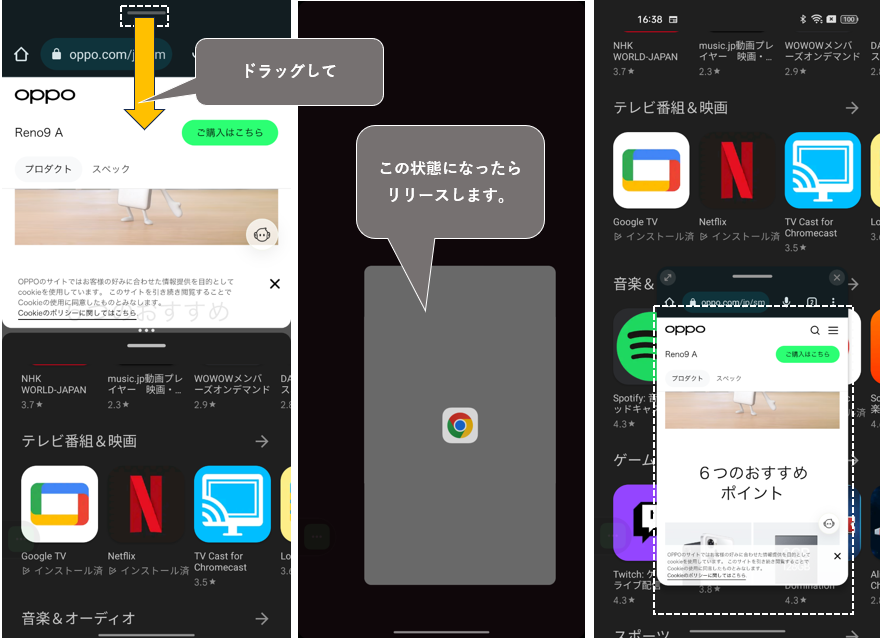
2.フローティングウィンドウを開いてからの操作について
1)「ミニウィンドウ」に対する操作
・「ミニウィンドウ」上をスワイプして、画面上を自由に移動できます。
・「ミニウィンドウ」上を画面の端までスワイプすると、隠すことができます。※タップで元に戻ります。
・「ミニウィンドウ」上をタップすると、「フローティングウィンドウ」になります。
・「ミニウィンドウ」上をダブルタップすると、全画面表示になります。
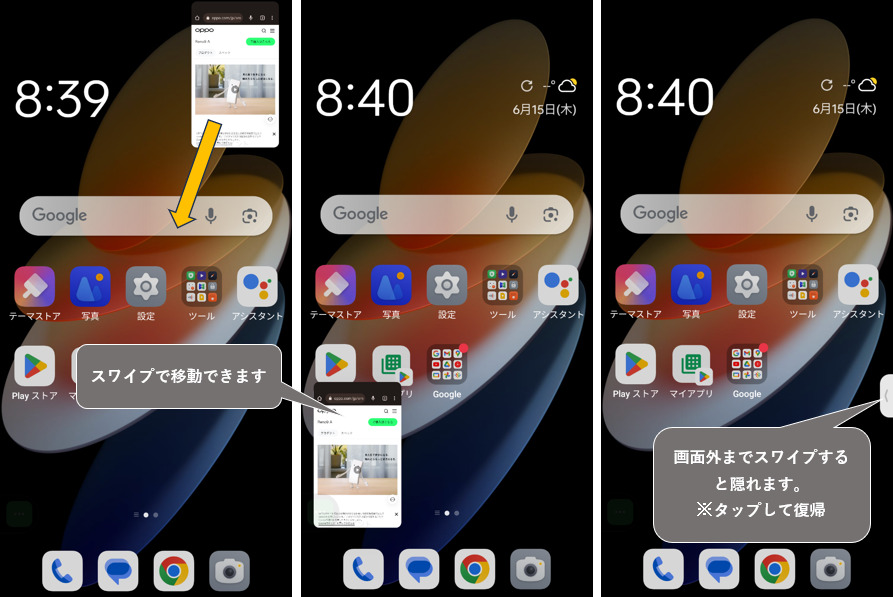
2)「フローティングウィンドウ」に対する操作
・「フローティングウィンドウ」上部中央のバー上をスワイプすると、画面上を自由に移動できます。
・「フローティングウィンドウ」上部中央のバーを画面の端までスワイプすると、隠すことができます。※タップで元に戻ります。
・「フローティングウィンドウ」上部左側の「⤢」をタップすると、全画面表示になります。
・「フローティングウィンドウ」上部右側の「×」をタップすると、「フローティングウィンドウ」が解消されます。
・画面下から上方向にスワイプすると、「ミニウィンドウ」になります。
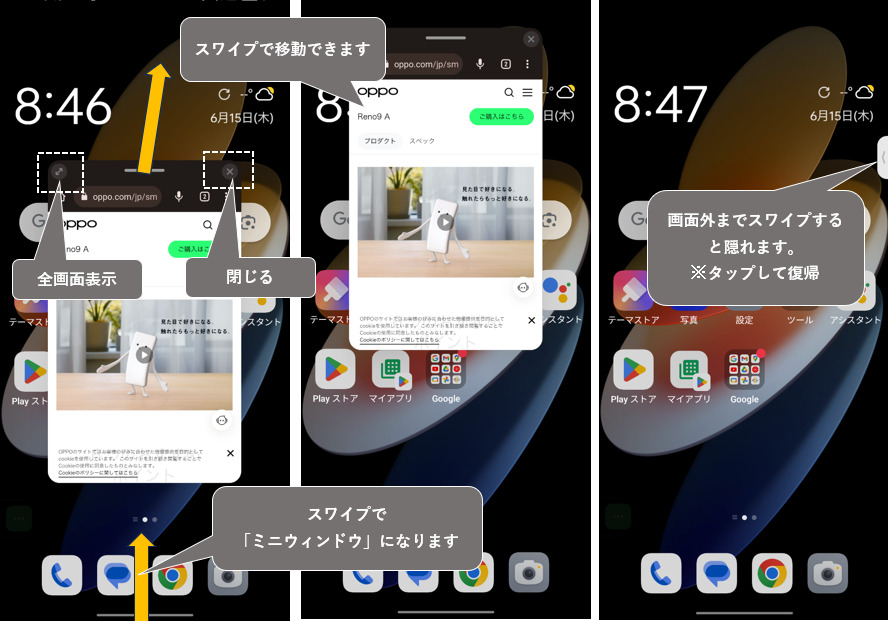
3.簡単にファイル共有ができる
フローティングウィンドウから別の全画面表示アプリにファイルをドラッグ&ドロップで簡単に転送できます。
例えば、「ファイル」アプリの写真を「Keepメモ」に転送してみます。
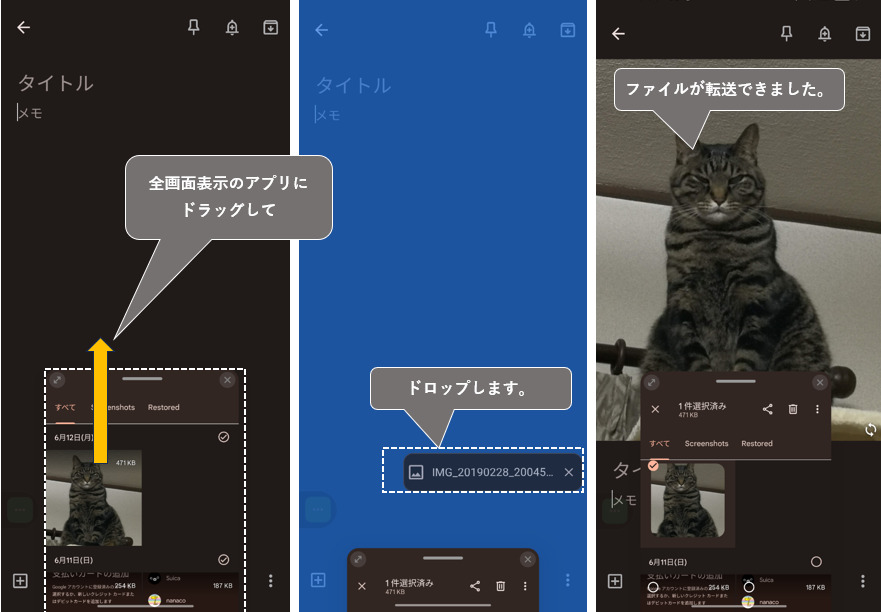
4.フローティングウィンドウに関する設定
【設定】⇒【特殊機能】⇒【フレキシブルウィンドウ】で、「フローティングウィンドウ」の設定画面が開きます。
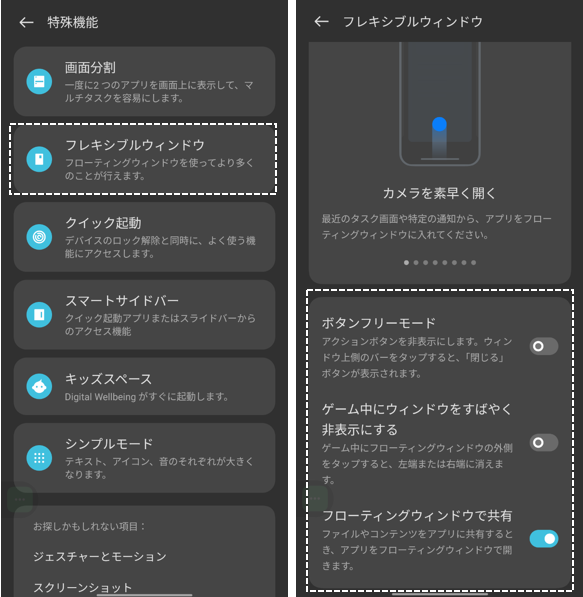
| 項目 | 内容 |
|---|---|
| ボタンフリーモード | 有効にすると、「全画面表示」ボタン「⤢」と「閉じる」ボタン「×」を非表示にできます。※2.2)参照 |
| ゲーム中にウィンドウをすばやく非表示にする | 有効にすると、ゲーム中にゲームの画面をタップすると、フローティングウィンドウを隠すことができます。 |
| フローティングウィンドウで共有 | 有効にすると、共有先のアプリが、フローティングウィンドウで開きます。 |

